Étape 1 : Créez votre compte client Office 365.
Conseil
Certaines des URL de cet article conduisent à un autre ensemble de documents. Si vous souhaitez conserver votre position dans la table des matières de cet ensemble de documents, cliquez avec le bouton droit sur les URL pour les ouvrir dans une nouvelle fenêtre.
Suivez ces étapes pour configurer un client vérifié Office 365 éducation si vous n’en avez pas déjà configuré un.
Accédez à la page des offres Office 365 pour l’Éducation.
Sélectionnez le bouton vert Démarrer gratuitement .
Sélectionnez Créer un compte.
Entrez toutes les informations demandées dans l’Assistant.
a. Pays ou région
b. Prénom
c. Adresse e-mail de l’établissement scolaire
d. Numéro de téléphone scolaire
e. Nom de l’école
f. Taille de l’école

Sélectionnez Suivant.
Créez votre compte d’administrateur général. Entrez toutes les informations demandées.
a. Nom d’utilisateur
b. Nom du domaine
c. Mot de passe
Enregistrez le nom d’utilisateur et le mot de passe de votre compte d’administrateur, puis sélectionnez Créer mon compte.
Entrez notre numéro de téléphone pour obtenir un code d’accès et vérifier que vous n’êtes pas un robot.
Sélectionnez Vous êtes prêt à partir.
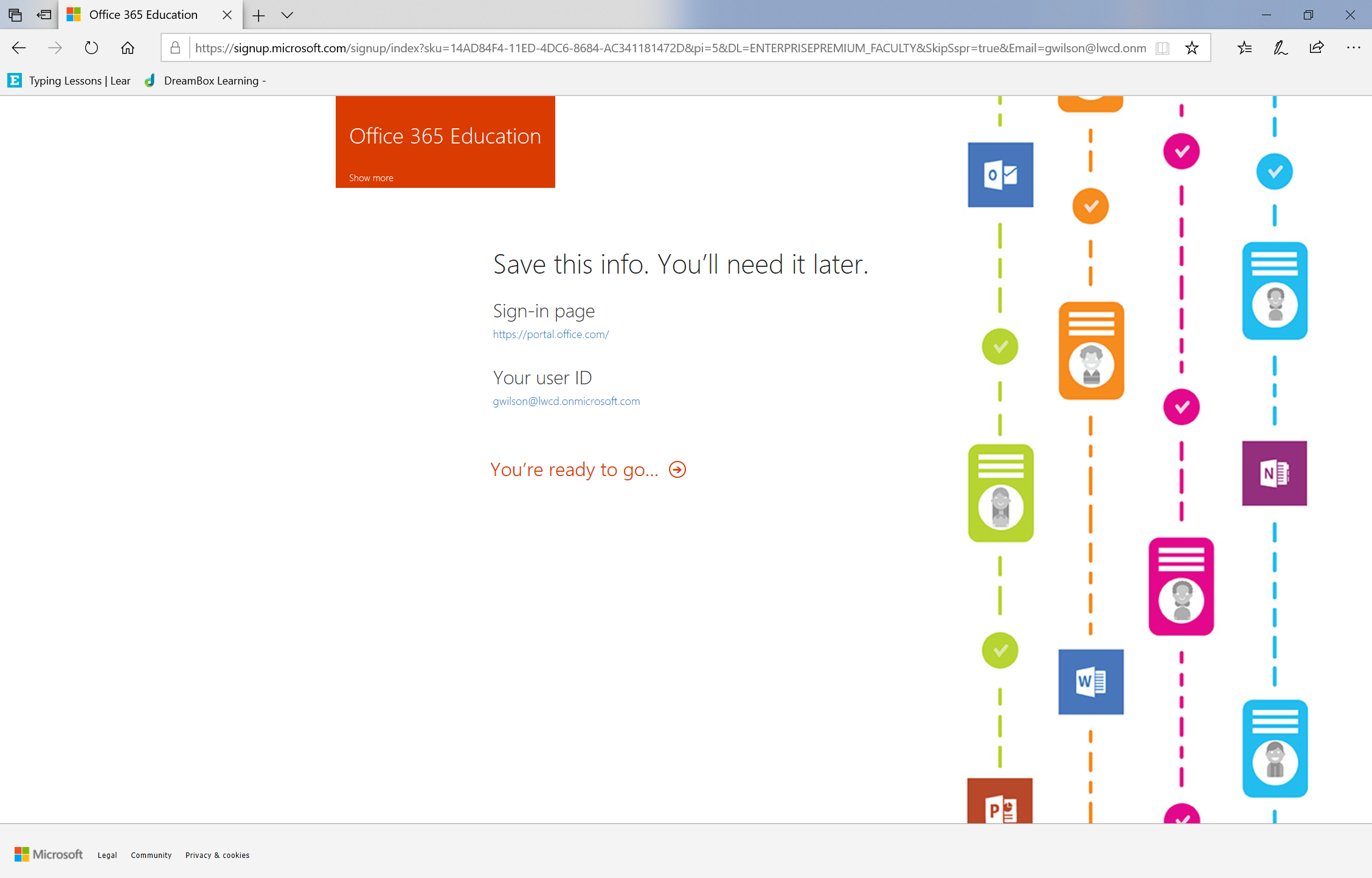
Sélectionnez Je vérifierai plus tard.
Sélectionnez Oui à l’invite de confirmation.
Votre compte client Office 365 EDU est maintenant créé !
Ajouter des domaines
Une fois que vous avez créé votre client, ajoutez chacun des domaines de votre organisation. Pour ce faire, suivez ces instructions pour chaque domaine que vous souhaitez ajouter. Vous n’avez pas besoin de créer un compte client pour chaque domaine. Vous pouvez avoir un seul compte client avec plusieurs domaines.
Recommandation – ajoutez un petit nombre de domaines, si possible. Pour l’éducation, l’activation d’un domaine unique pour les enseignants et d’un domaine unique pour les étudiants fonctionne bien. Chaque domaine ajouté est destiné à être associé à UserPrincipalName et à l’adresse e-mail des utilisateurs de votre annuaire. Si vous avez des domaines locaux d’Active Directory qui ne sont pas utilisés, il n’est pas nécessaire de les ajouter à votre client Office 365.

Étape suivante : une fois que vous avez créé votre compte client Office 365 et ajouté des domaines, passez à l’étape 2 pour sécuriser et configurer votre réseau.